一覧
- 「証明書とデバイスとの関連付け」CSV ファイルの内容をあとから修正できるか
- 証明書を配布するデバイスを追加する場合、プロファイルを作成し直す必要があるか
- 証明書の有効期限が切れるため証明書の更新が必要な場合、どうすればよいか
「証明書とデバイスとの関連付け」CSV ファイルの内容をあとから修正できるか
以下の方法で修正できます。
1.「Settings」>「Mobile Device Management」>「iOS / macOS」>「構成プロファイル」から、該当の独自証明書設定プロファイルを選択して、「証明書とデバイスの関連付け」の「ダウンロードする」を選択します。
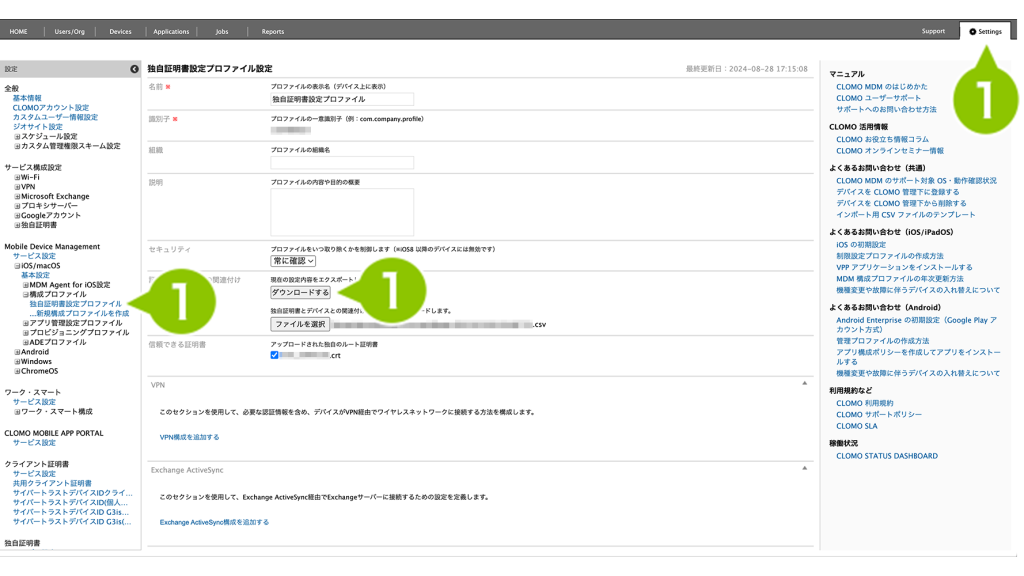
以下のダイアログが表示されたら、「ダウンロード」を選択します。
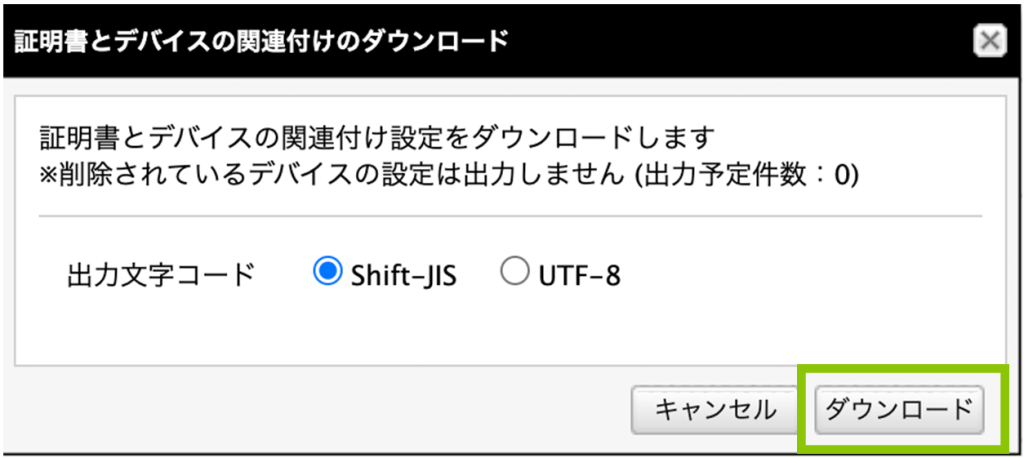
2. ダウンロードした CSV ファイルの内容を修正します。
※デバイスへインストールする前であれば、CSV ファイルを新規作成しても問題ありません。
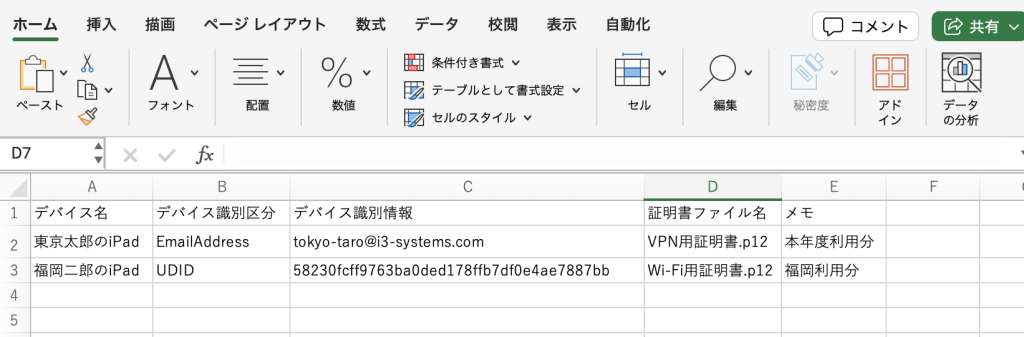
3.「証明書とデバイスの関連付け」の「ファイルを選択」から、修正後の CSV ファイルをアップロードし、保存を選択します。
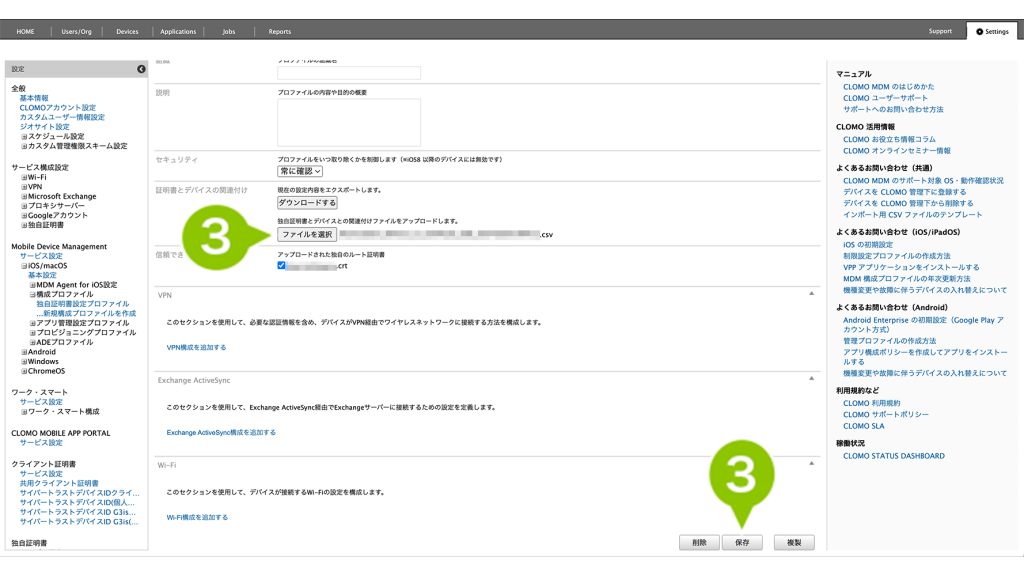
既に独自証明書設定プロファイルをデバイスにインストールしている場合は、一度デバイスからプロファイルを削除後に、修正後のプロファイルを改めてインストールしてください。削除・インストール方法はこちらをご確認ください。
証明書を配布するデバイスを追加する場合、プロファイルを作成し直す必要があるか
以下の手順を実施してください。
1. 追加したいデバイスを MDM 管理下に登録します。(既に登録済みの場合は手順2へ)
デバイスの追加方法はこちらをご確認ください。
2. 追加デバイス用の独自証明書をアップロードします。
独自証明書のアップロード方法はこちらをご確認ください。
3. すでに作成済みのプロファイルから CSV ファイルをダウンロードします。
作成済みの独自証明書設定プロファイルを選択し、「証明書とデバイスの関連付け」の項目「ダウンロードする」を選択します。
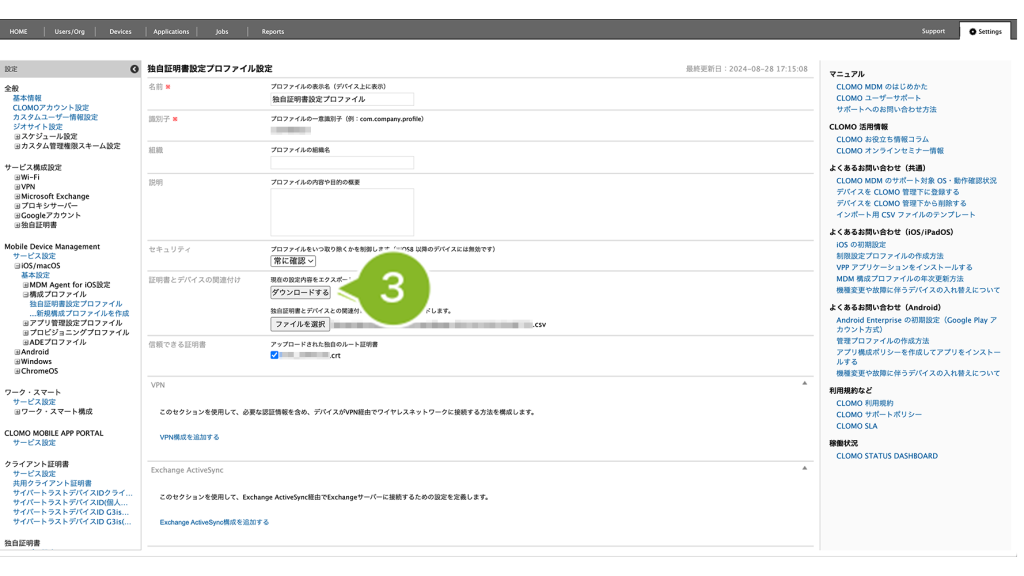
以下の画面が表示されたら、「ダウンロード」を選択します。
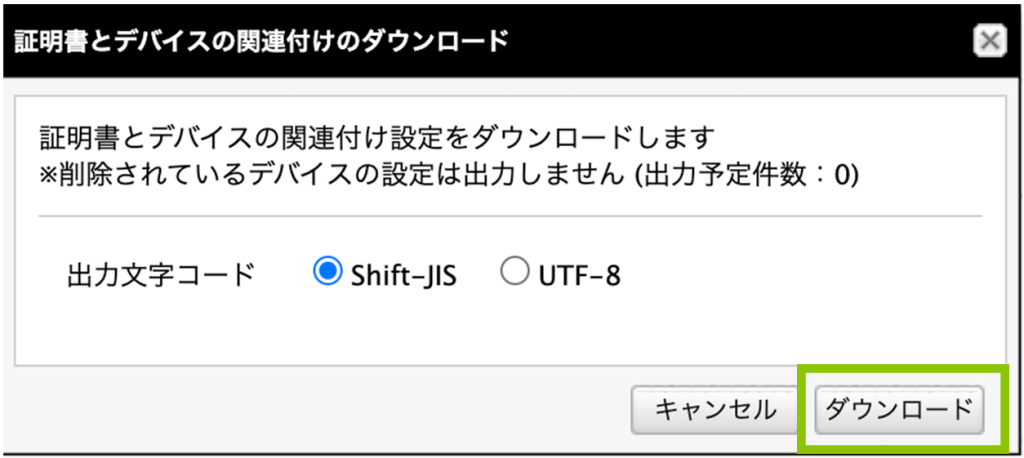
4. 追加したいデバイスの情報を CSV ファイルへ追加します。
ダウンロードした CSV ファイルに、追加するデバイスの情報と配布する証明書ファイル名を入力します。
※メモ欄の入力は任意です。
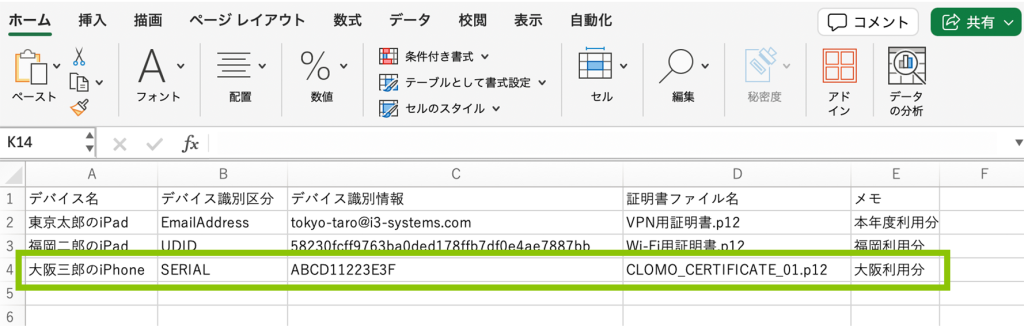
CSV ファイルに追加するデバイス情報のみを入力しアップロードすると、既にアップロードしていた CSV ファイルの情報が消えてしまいます。そのため、必ず CSV ファイルをダウンロードした上で、必要な情報を追加してください。独自証明書プロファイル自体を新規作成する場合は、追加するデバイス情報のみを入力しても問題ありません。
5. 「証明書とデバイスの関連付け」の「ファイルを選択」から、修正後の CSV ファイルをアップロード後、「保存」を選択します。
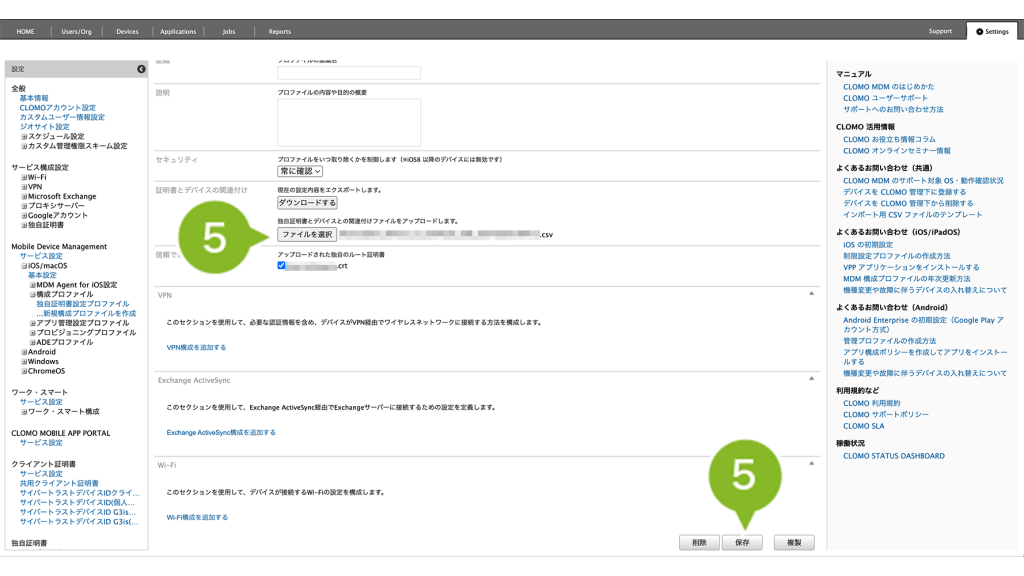
6. 編集したプロファイルを、証明書を配布するデバイスにインストールしてください。
インストール方法はこちらをご確認ください。
※変更がないデバイスへ再インストールする必要はありません。
証明書の有効期限が切れるため証明書の更新が必要な場合、どうすればよいか
デバイスに配布した独自証明書の有効期限が切れるなどの理由により証明書を更新したい場合は、新たに独自証明書プロファイルを作成し、デバイスにインストールする必要があります。
1. 新しい独自証明書をアップロードして、独自証明書プロファイルを作成する。
なお、新しい独自証明書を配布するプロファイルだと分かりやすい名前をつけることをおすすめします。
アップロード方法はこちらをご確認ください。
独自証明書プロファイルの作成方法はこちらをご確認ください。
2. デバイスに独自証明書プロファイルをインストールする。
インストール方法はこちらをご確認ください。
3. デバイスから以前の独自証明書プロファイルを削除する。
削除方法はこちらをご確認ください。
4. 古い独自証明書を CLOMO PANEL から削除する。
必要に応じて、CLOMO PANEL にアップロード済の独自証明書を削除してください。
アップロード済の独自証明書の削除方法はこちらをご確認ください。
このページの情報は役に立ちましたか?

このページに対するフィードバック
お寄せいただいたご意見に返信はできかねますので、予めご了承ください。